win11怎么把网速调到最快的步骤教程,使用win11系统的用户,在电脑使用了一段时间,会发现自己的电脑网速不如以前,如何会差别这么大呢?这是什么故障?现在就和我们说一下win11怎么把网速调到最快的步骤教程,大家一起来看看是如何操作的吧。更多win11系统教程,尽在小白系统官网。
工具/原料:
系统版本:windows11
品牌型号:ThinkPad
win11怎么把网速调到最快:
1、首先按下快捷键“win+r”打开运行,输入:gpedit.msc,
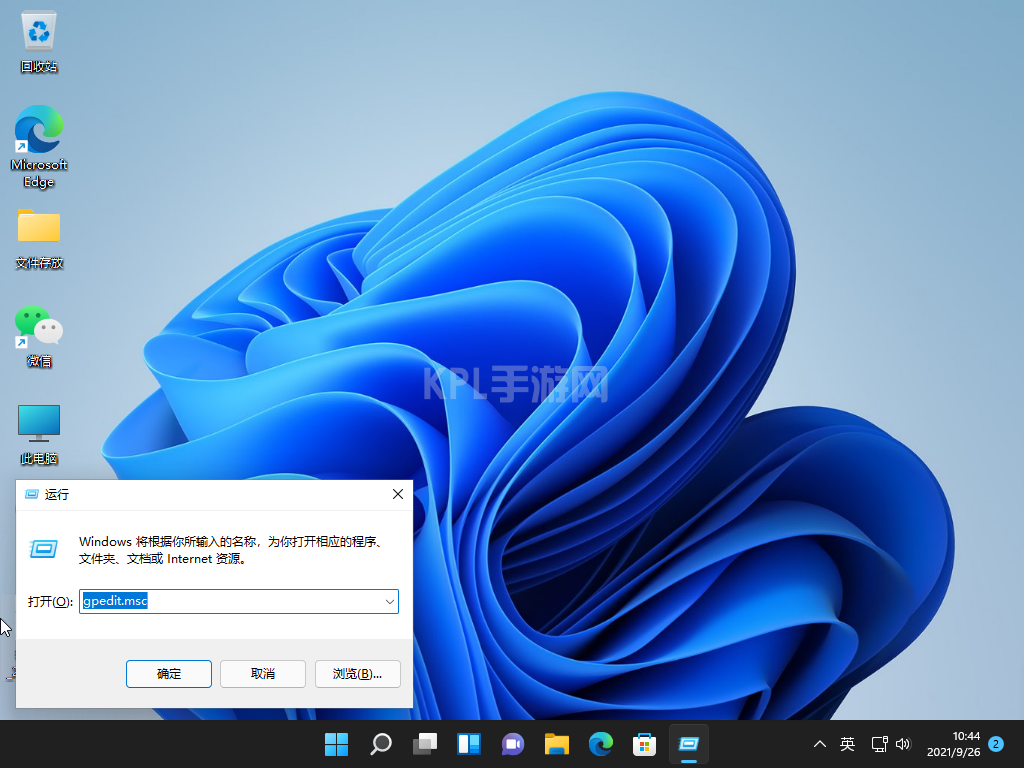
2、然后你就可以进入打开本地策略组。

3、展开管理模板,并点击下面的“Qos数据包计划程序”。
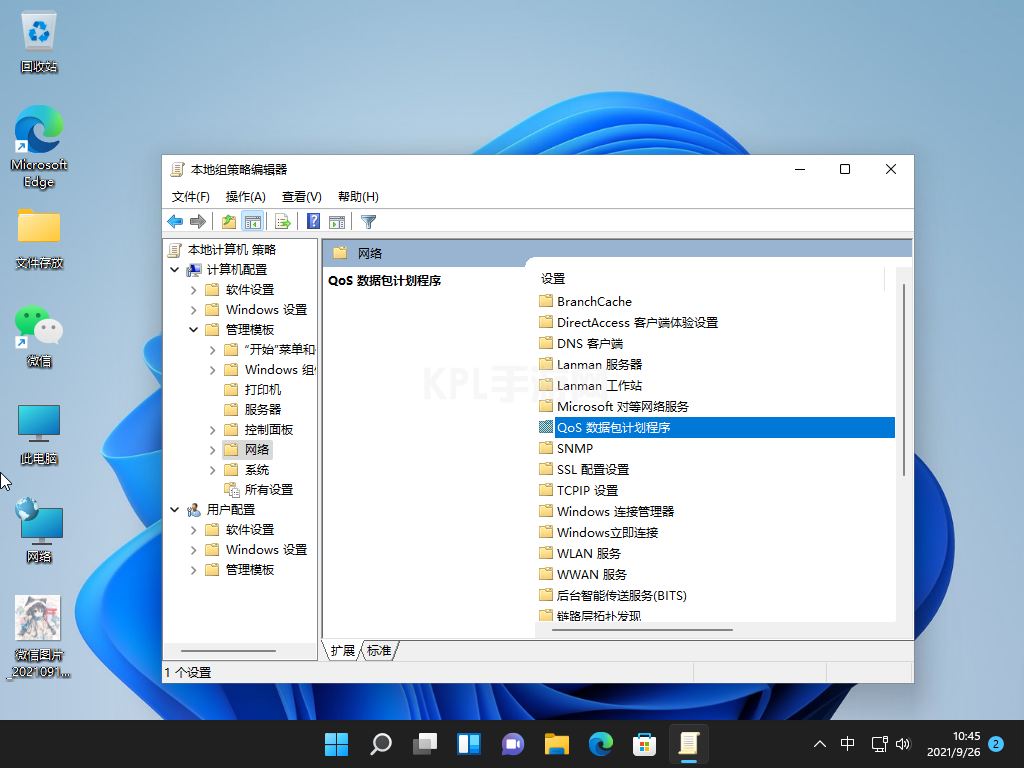
4、然后栓剂右侧的“限制可保留带宽”进入其窗口。
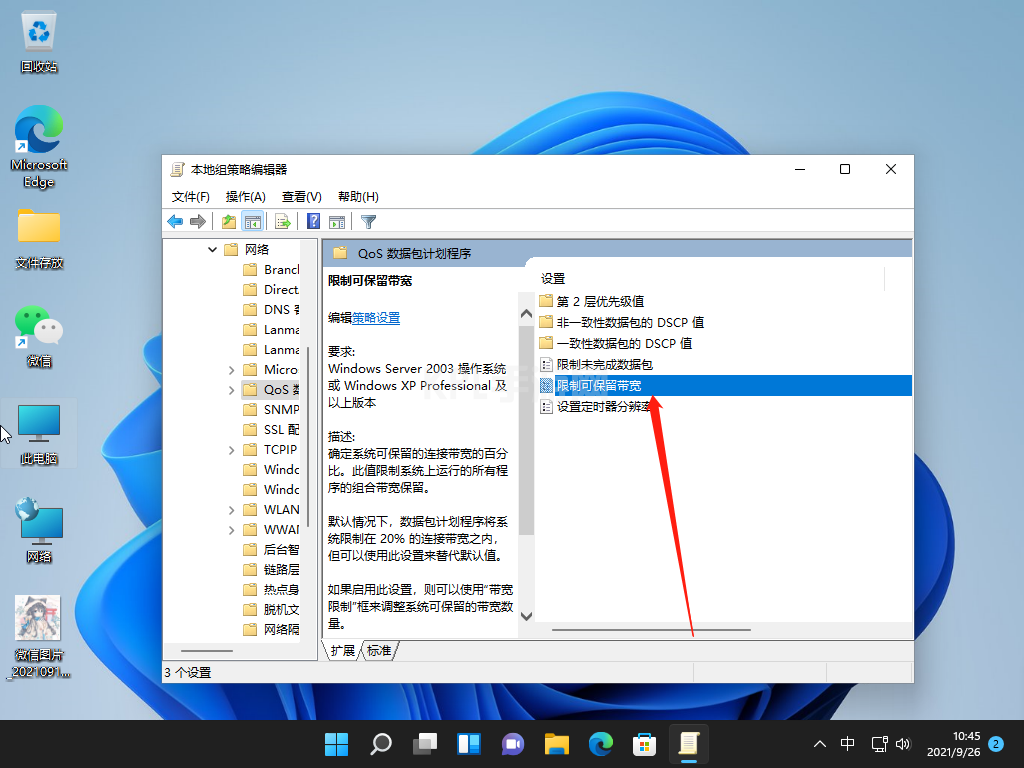
5、最后选择界面中的“已启用”并设置带宽限制为“0”,点击确定即可。
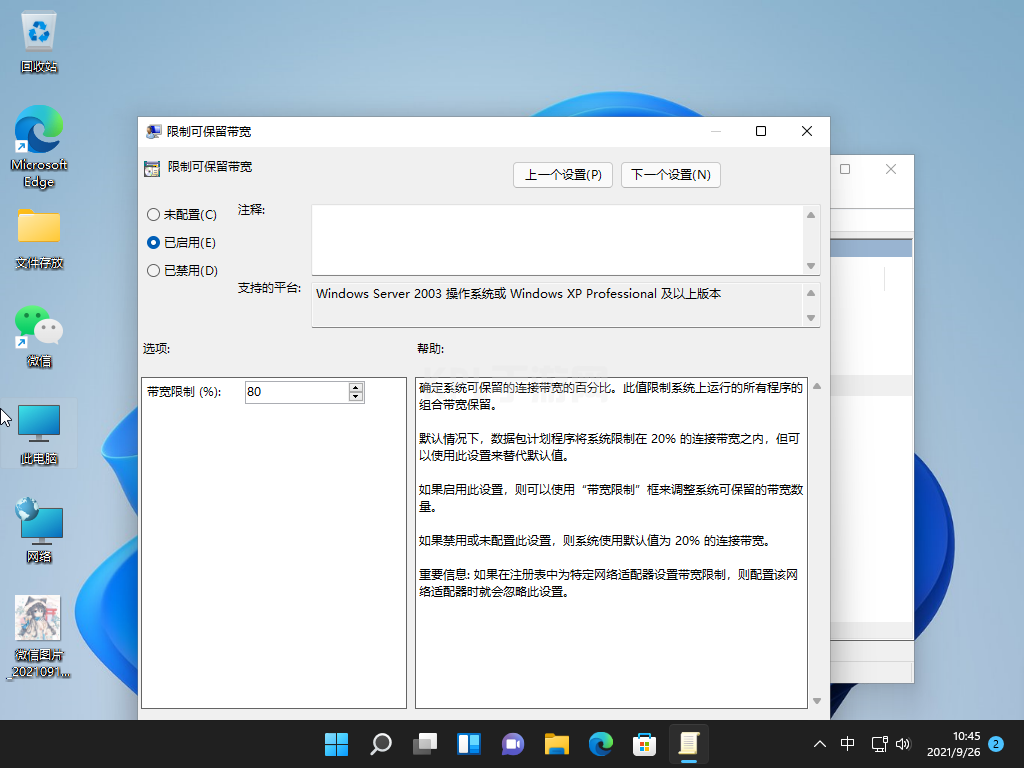
总结:
以上就是win11怎么把网速调到最快的步骤教程啦,希望能帮助到大家。





























